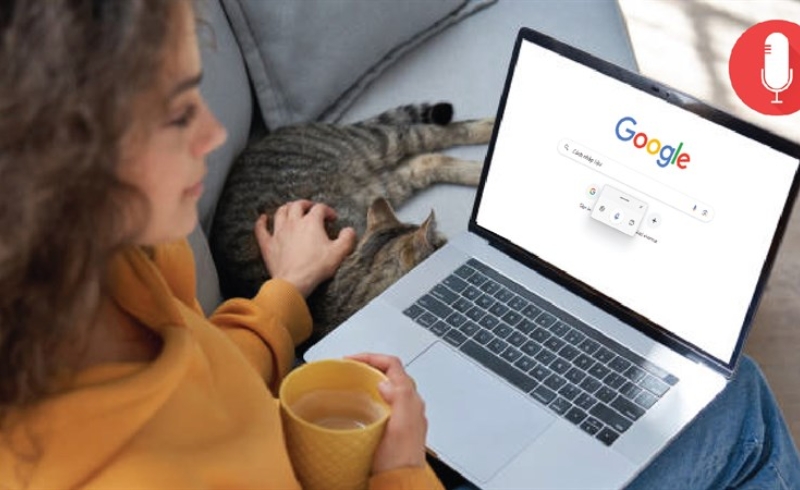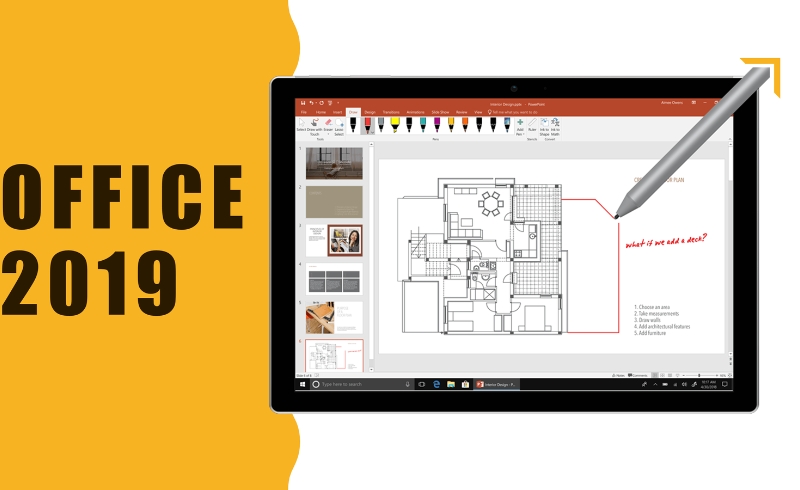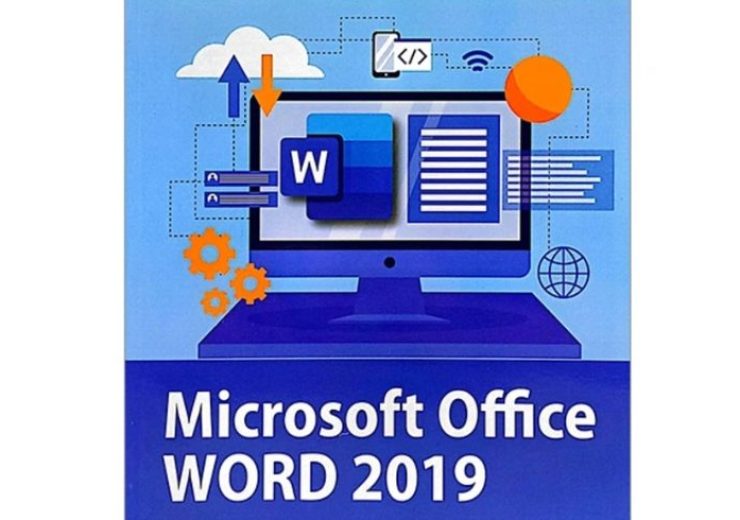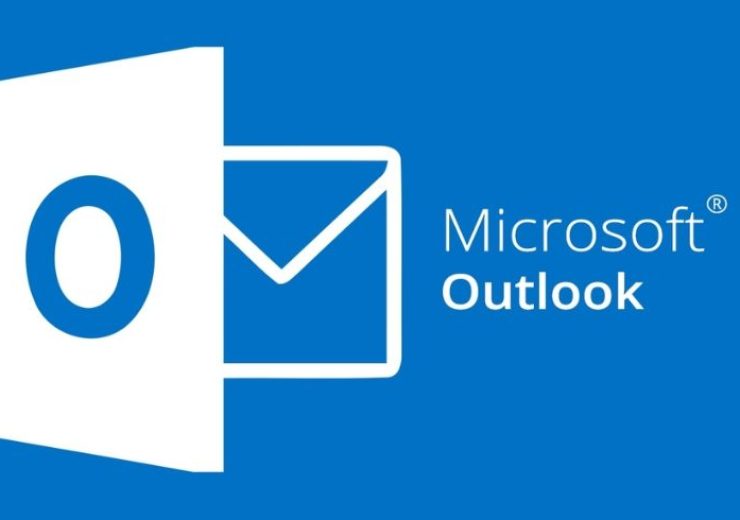Làm thế nào để sử dụng Microsoft Teams trong Office 365 cho doanh nghiệp?
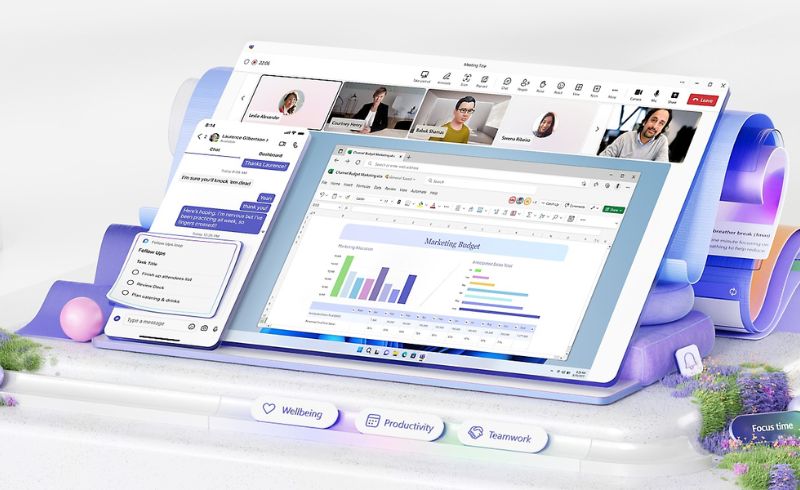
Microsoft Teams là một trong những công cụ mạnh mẽ nhất trong bộ phần mềm Office 365, giúp doanh nghiệp kết nối, giao tiếp và hợp tác hiệu quả. Với khả năng tích hợp nhiều tính năng như hội thảo video, nhắn tin, chia sẻ tài liệu và công cụ quản lý nhóm, Teams trở thành lựa chọn lý tưởng cho các doanh nghiệp muốn nâng cao hiệu quả làm việc nhóm. Bài viết này sẽ hướng dẫn chi tiết cách sử dụng Microsoft Teams trong Office 365 cho doanh nghiệp.
Cách Cài Đặt Microsoft Teams Cho Doanh Nghiệp
Để sử dụng Microsoft Teams trong Office 365, doanh nghiệp cần có một tài khoản Office 365. Sau khi đăng ký Office 365, bạn có thể cài đặt và cấu hình Microsoft Teams theo các bước sau:
Bước 1: Đăng nhập vào tài khoản Office 365 của bạn tại office.com.
Bước 2: Từ giao diện Office 365, chọn ứng dụng Teams.
Bước 3: Bạn có thể tải và cài đặt ứng dụng Teams trên máy tính hoặc sử dụng phiên bản web tại teams.microsoft.com.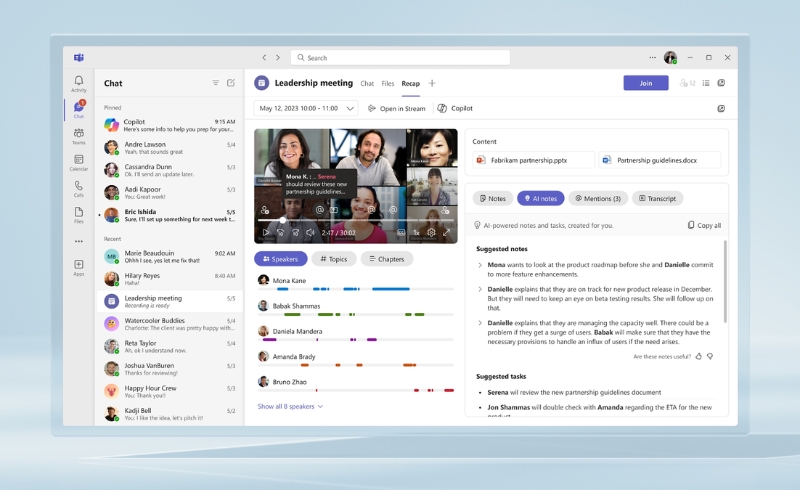
Tạo Và Quản Lý Các Team (Nhóm)
Microsoft Teams cho phép bạn tạo các nhóm (Team) để tổ chức công việc và giao tiếp hiệu quả hơn. Mỗi nhóm có thể chứa nhiều kênh (Channel), giúp phân chia các chủ đề làm việc khác nhau.
Bước 1: Mở ứng dụng Microsoft Teams và chọn Join or create a team ở góc dưới cùng bên trái.
Bước 2: Chọn Create a team để tạo nhóm mới. Bạn có thể chọn từ các mẫu có sẵn hoặc tạo nhóm tùy chỉnh.
Bước 3: Đặt tên nhóm và mô tả cho nhóm của bạn. Bạn có thể chọn quyền riêng tư cho nhóm là Private (chỉ mời thành viên) hoặc Public (ai cũng có thể tham gia).
Bước 4: Thêm thành viên vào nhóm bằng cách nhập địa chỉ email của họ hoặc chọn từ danh sách liên hệ trong Office 365.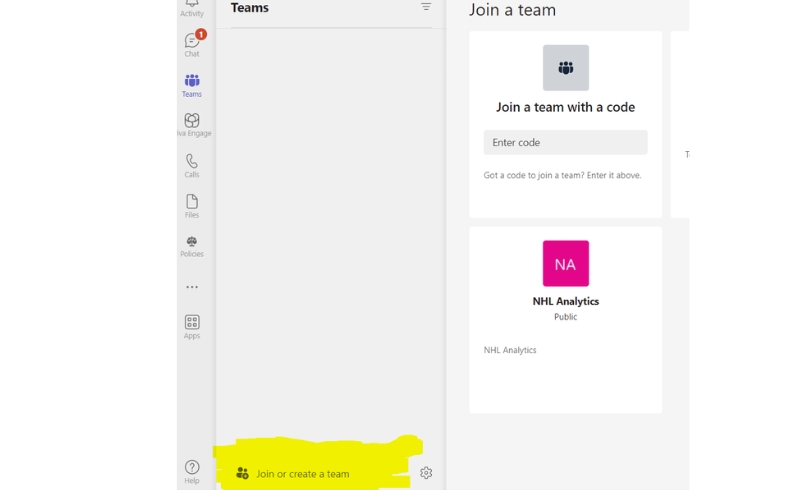
Sử Dụng Kênh (Channel) Trong Microsoft Teams
Mỗi nhóm trong Microsoft Teams có thể chia thành các kênh (Channel), giúp các thành viên trao đổi thông tin theo từng chủ đề hoặc dự án cụ thể.
Bước 1: Chọn nhóm mà bạn muốn thêm kênh.
Bước 2: Nhấp vào Ellipsis (ba chấm) bên cạnh tên nhóm và chọn Add channel.
Bước 3: Đặt tên cho kênh và mô tả (ví dụ: “Marketing Campaign”, “Project A”). Bạn có thể chọn quyền riêng tư cho kênh này là Standard (mọi thành viên trong nhóm đều thấy) hoặc Private (chỉ một nhóm người dùng được chọn có quyền truy cập).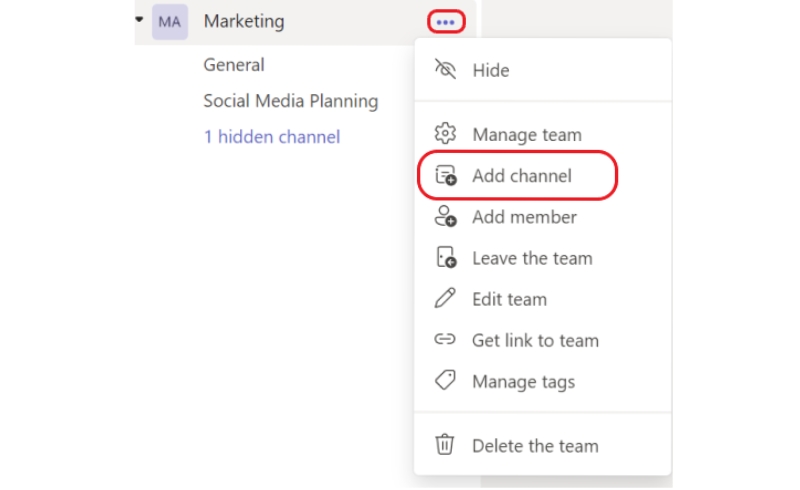
Nhắn Tin Và Gửi Tài Liệu Trong Teams
Microsoft Teams cho phép bạn gửi tin nhắn nhanh, chia sẻ tài liệu và cộng tác với đồng nghiệp trong thời gian thực.
Bước 1: Chọn kênh hoặc nhóm mà bạn muốn giao tiếp.
Bước 2: Nhập tin nhắn vào ô chat và nhấn Enter để gửi.
Bước 3: Để gửi tài liệu, nhấp vào biểu tượng Attach bên dưới ô chat, chọn tài liệu từ máy tính hoặc OneDrive và gửi.
Thực Hiện Cuộc Họp Video Trên Microsoft Teams
Microsoft Teams hỗ trợ họp video, giúp bạn kết nối với đồng nghiệp từ xa dễ dàng.
Bước 1: Trong giao diện Teams, chọn Calendar từ menu bên trái.
Bước 2: Chọn New meeting để lên lịch cuộc họp hoặc chọn Meet now để bắt đầu cuộc họp ngay lập tức.
Bước 3: Mời thành viên tham gia cuộc họp bằng cách chọn Invite people và nhập địa chỉ email hoặc tên người tham gia.
Bước 4: Nhấn Join now để bắt đầu cuộc họp.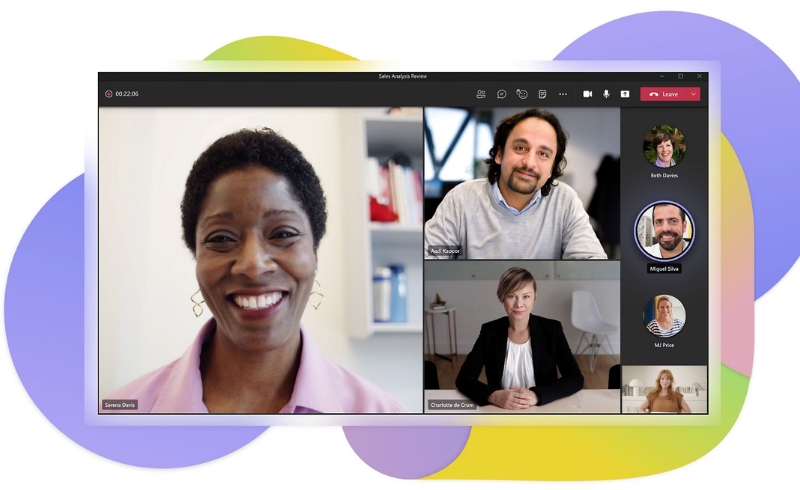
Quản Lý Các Tác Vụ và Công Việc Với Planner
Microsoft Teams tích hợp với Microsoft Planner, giúp bạn theo dõi và quản lý các tác vụ trong nhóm.
Bước 1: Trong nhóm, chọn kênh mà bạn muốn quản lý công việc.
Bước 2: Chọn + Add a tab ở đầu kênh và chọn Planner.
Bước 3: Tạo kế hoạch công việc và thêm các tác vụ cho các thành viên nhóm. Bạn có thể phân công công việc, theo dõi tiến độ và thiết lập hạn cuối.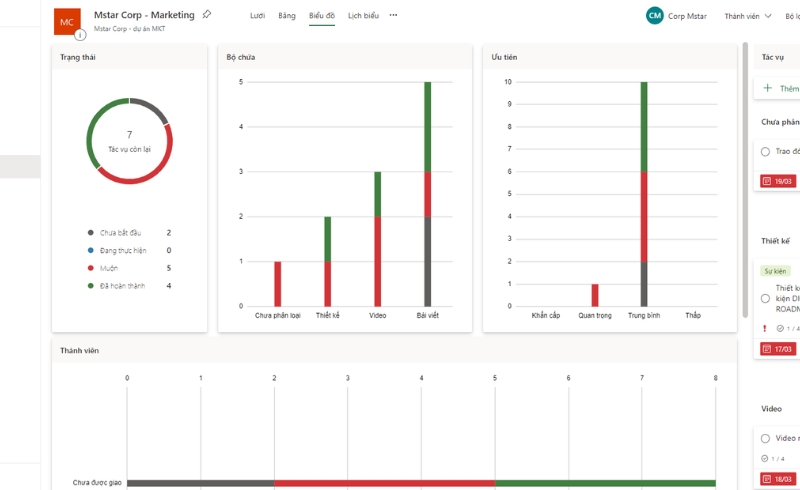
Chia Sẻ Và Cộng Tác Trên Tài Liệu
Microsoft Teams tích hợp chặt chẽ với các ứng dụng Office như Word, Excel, PowerPoint, giúp bạn và nhóm cộng tác trên tài liệu một cách hiệu quả.
Bước 1: Mở kênh hoặc cuộc trò chuyện mà bạn muốn chia sẻ tài liệu.
Bước 2: Chọn Files ở phần đầu của màn hình và nhấp vào Upload để tải tài liệu lên Teams.
Bước 3: Sau khi tài liệu được tải lên, bạn và các thành viên có thể chỉnh sửa tài liệu trực tiếp trong Teams.
Bảo Mật Và Quản Lý Quyền Truy Cập
Microsoft Teams cung cấp các tính năng bảo mật mạnh mẽ để bảo vệ dữ liệu và đảm bảo quyền truy cập chỉ dành cho người được phép.
-
Quản lý quyền truy cập nhóm: Quản trị viên có thể chỉ định quyền hạn cho các thành viên, cho phép hoặc hạn chế quyền tạo kênh, thêm thành viên, và chỉnh sửa tài liệu.
-
Xác thực hai yếu tố (2FA): Để bảo vệ tài khoản, Microsoft Teams hỗ trợ xác thực hai yếu tố, yêu cầu người dùng cung cấp thêm một mã xác nhận ngoài mật khẩu.
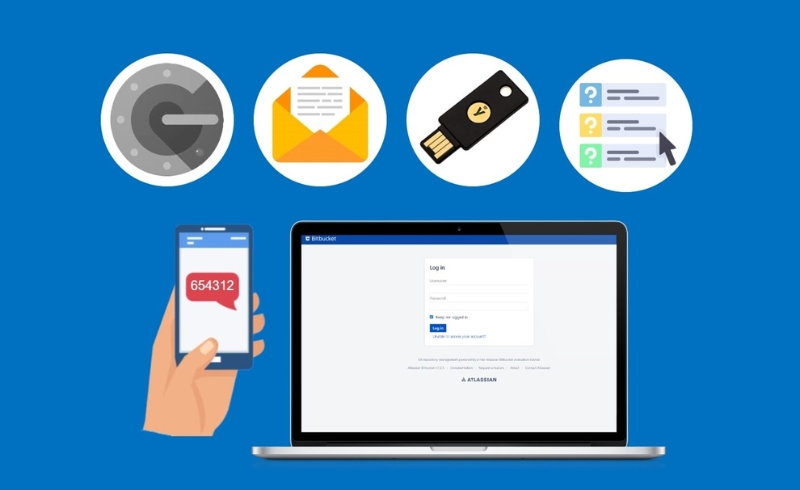
Microsoft Teams trong Office 365 là một công cụ tuyệt vời giúp doanh nghiệp cải thiện hiệu quả làm việc nhóm và giao tiếp. Với khả năng tạo nhóm, tổ chức kênh, quản lý công việc và tổ chức cuộc họp video, Teams không chỉ giúp tăng năng suất mà còn giảm thiểu sự gián đoạn trong công việc. Để tận dụng tối đa các tính năng của Microsoft Teams, hãy chắc chắn rằng bạn đã cấu hình và tối ưu hóa nó đúng cách cho doanh nghiệp của mình.